
Spotify on suosituin musiikin suoratoistopalvelu maailmassa ja Sonos on yksi älykkäiden kaiuttimien parhaista tuotemerkeistä. Näin saat heidät toimimaan yhdessä.
Valmistautua
LIITTYVÄT: Uuden Sonos-kaiuttimen asentaminen
Spotifyn käyttäminen tarvitsemallasi Sonos-kaiuttimella:
- A Sonos-kaiutin on määritetty ja yhdistetty Wi-Fi-verkkoon .
- Premium Spotify -tili ja älypuhelimeesi asennettu Spotify-sovellus. Valitettavasti Spotify ei tue suoratoistoa ilmaisilta tileiltä Sonosissa.
- Sonos Controller -sovellus (saatavana osoitteelle iOS ja Android ).
Esittelemme kaiken tämän iPhonella ja a Sonos One , mutta prosessin pitäisi olla hyvin samanlainen Androidissa.
Spotify-tilin luominen Sonosiin
Avaa älypuhelimesi Sonos Controller -sovellus, napauta Lisää-vaihtoehtoa ja napauta sitten Lisää musiikkipalvelut -merkintä. Valitse palveluluettelosta Spotify.
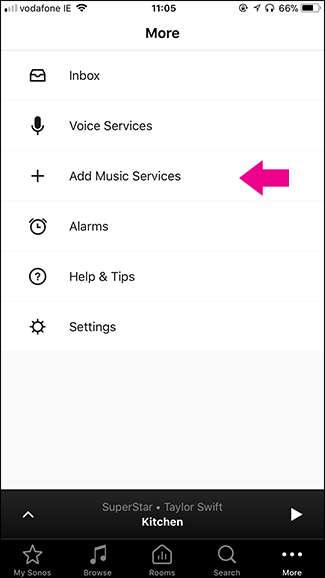
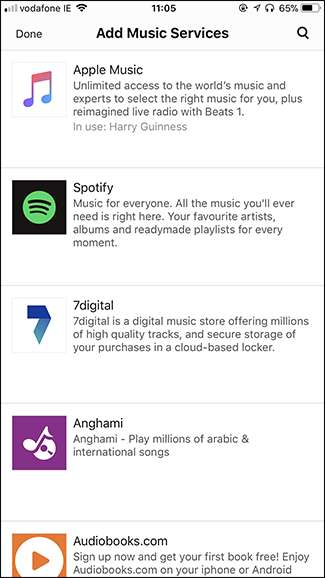
Napauta Lisää palvelu -sivulla Lisää Lisää Sonosiin -painiketta ja napauta sitten Yhdistä Spotify-painikkeeseen seuraavalla näytöllä.
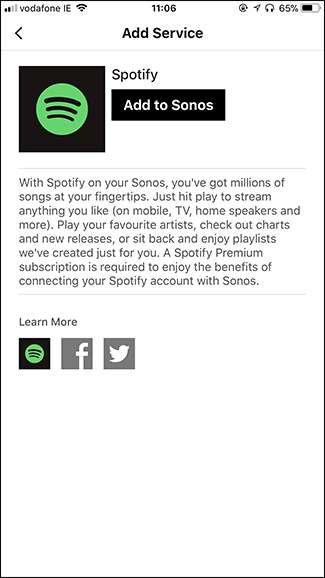

Spotify-sovellus avautuu puhelimeesi ja välittää kirjautumistietosi Sonos-sovellukseen. Muutaman sekunnin kuluttua Sonos-sovellus avautuu uudelleen ja voit kirjoittaa nimen Spotify-tilillesi. Huomaa, että tämä nimi otetaan käyttöön vain, jos lisäät lisää Spotify-tilejä Sonos-sovellukseen. Nimeä tilisi ja napauta sitten Valmis-painiketta.
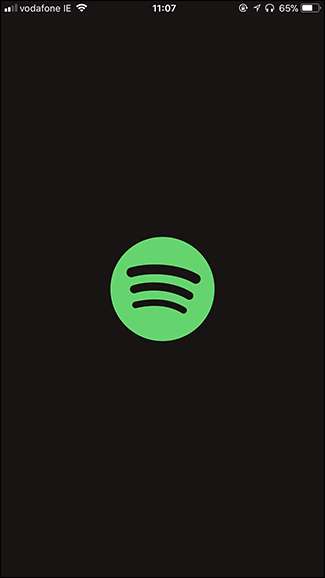
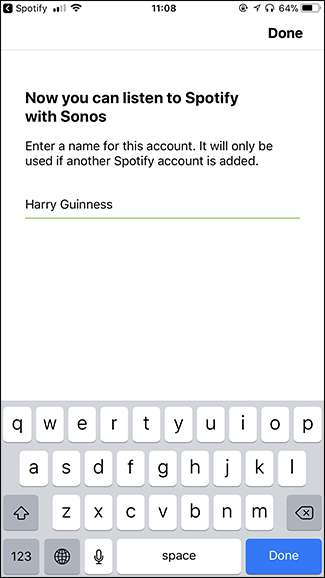
Ja juuri niin, sinulla on Spotify määritetty Sonosiin. Määritä toinen Spotify-tili seuraavasti:
Spotifyn hallinta Sonosissa
Spotifyä voi hallita Sonosissa kahdella tavalla: Sonos Controller -sovelluksesta ja suoraan Spotify-sovelluksesta.
Sonos Controller -sovelluksesta
LIITTYVÄT: Viisi mahtavaa Spotify-ominaisuutta täydellisten soittolistojen luomiseen
Avaa Sonos Controller -sovellus, valitse Selaa-vaihtoehto ja valitse sitten Spotify-tilisi. Täältä voit valita minkä tahansa Spotifyssa tallentamasi musiikin, mukaan lukien tekemäsi soittolistat siirtymällä Musiikkisi -sivulle. Voit myös käyttää muita vaihtoehtoja musiikin toistamiseen Spotifyn omista soittolistoista ja parhaista kappaleista tällä hetkellä.
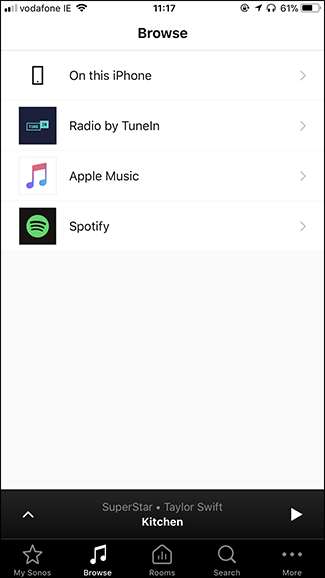
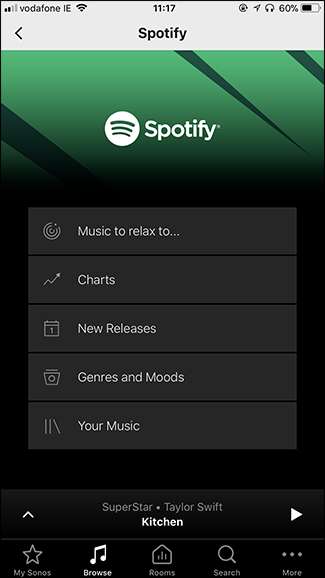
Voit myös etsiä haluamasi kappaleen, artistin tai albumin Haku-välilehdellä. Spotify-haku on universaali, joten siinä luetellaan kaikki artistin käytettävissä olevat sijainnit.
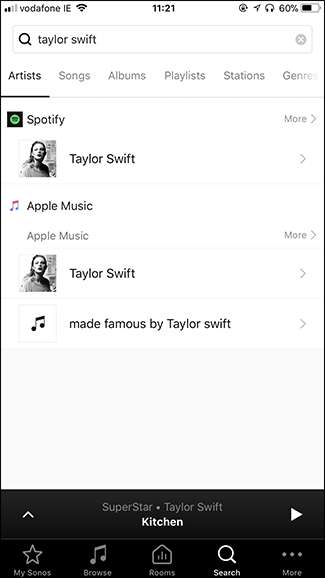
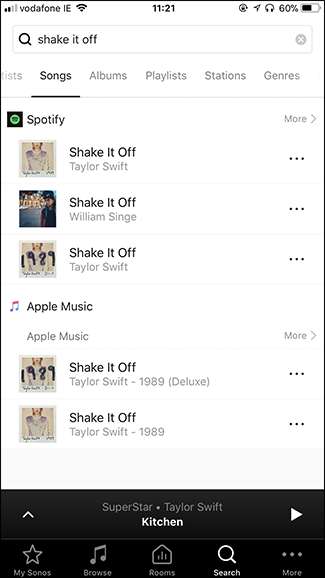
Spotify-sovelluksesta
Sonos Controller -sovellus on toimiva, mutta ei kovin hyvin räätälöity Spotifylle. Paras tapa hallita Spotifyä Sonosissa on tavallisen Spotify-sovelluksen kautta.
Avaa Spotify-sovellus ja valitse kappale, esittäjä tai soittolista, jonka haluat kuulla. Napauta “Saatavilla olevat laitteet” nähdäksesi luettelon kaikista Spotify-tilillesi tällä hetkellä liitetyistä laitteista. Yksi vaihtoehto minulle on nimeltään "Keittiö". Tämä on juuri asettamasi Sonos-laite.
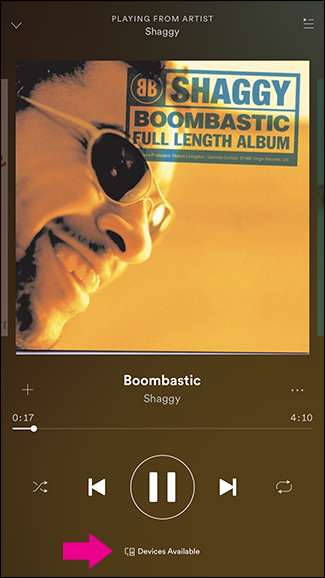
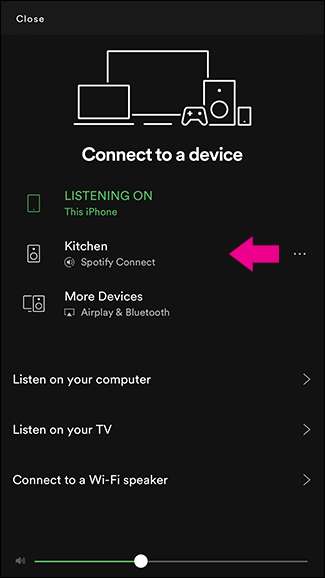
Valitse Sonos luettelostasi ja mitä tahansa kuuntelusi Spotifyssa alkaa soittaa siinä.
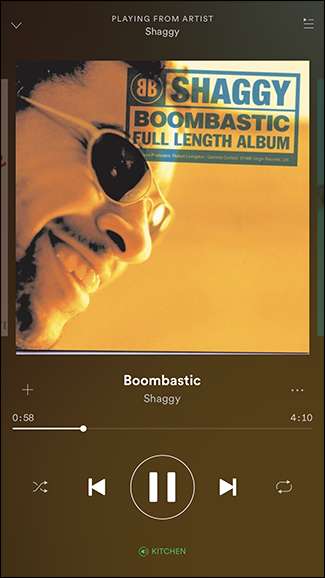
Nyt voit vain käyttää Spotify-sovellusta normaalisti, mutta puhelimessasi toistettavan musiikin sijaan se toistaa Sonosiasi.
Sonos Controller -sovellus soveltuu erinomaisesti Sonos-laitteen määrittämiseen, mutta se ei ole ihanteellinen ohjain. Sen on vain työskenneltävä liian monien erilaisten palveluiden kanssa ollakseen loistava kenellekään niistä. Onneksi Sonosia on helppo hallita paljon paremmalla Spotify-sovelluksella.







